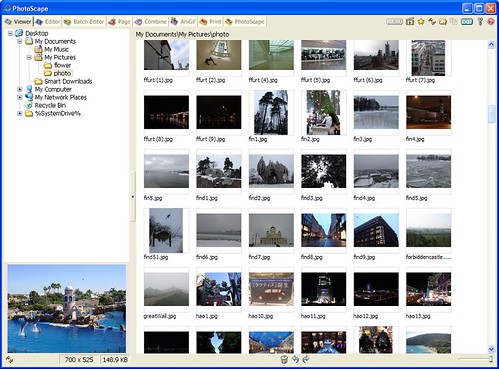Apakah anda sudah tahu teknologi P2P alias "Peer to Peer" ? Jika belum, P2P adalah suatu kegiatan melakukan tranfer file atau saling bertukar file antar komputer-komputer yang terhubung ke Internet. Salah satu teknologi P2P yang paling ramai digunakan adalah menggunakan bittorrent (biasa disebut torrent saja). Bittorrent berbeda dengan software P2P lainnya, bittorrent tidak mempunyai central atau pusat. Bittorrent mempunyai konten pencarian yang lebih bebas, tidak seperti limewire yang hanya digunakan untuk mencari file multimedia saja.
Kebanyakan teknologi torrent ini digunakan oleh para cracker yang mau menyebarkan hasil cracknya (terhadap suatu software) ke seluruh dunia. Bagi anda yang suka menggunakan aplikasi / program yang bersifat crack, ada baiknya anda menggunakan client torrent ini :-) Bagi anda yang memiliki suatu file yang ingin anda share, anda bisa menggunakan bittorrent ini dengan cara memasukkan file tersebut ke dalam list situs torrent (contohnya :
http://thepiratebay.org/). Dari daftar list yang ada pada situs tersebut maka file dapat diambil dengan mengunakan program Bittorrent.
Mendownload file melalui bittorrent akan lebih cepat daripada mendownload file secara normal, hal ini bisa dianalogi dari cara kerja teknologi torrent seperti ini : "andaikan ada seratus orang yang menginginkan sebuah buku. Buku tersebut memiliki halaman sejumlah dua ratuslembar. Dalam jaringan torrent, agar semua orang memperoleh buku tersebut, pemilik awal ( seeder dalam istilah torrent ) hanya perlu memberikan bagian-bagian dari buku tersebut kepada semua orang yang membutuhkannya ( Leecher ),misalkan dua halaman untuk satu orang. Kemudian para leecher, sembari mendownload juga mengupload kepada sesama Lecheer. Akhirnya dari awalnya buku tersebut hanya berjumlah dua ratus lembar, bisa saja menjadi puluhan ribu lembar, sehingga memudahkan pertukaran lembaran antara leecher dan seeder, ketersediaan dari pecahan-pecahan file inilah kunci kecepatan torrent"
Jadi, lancar atau tidaknya proses mendownload itu sangat bergantung dengan jumlah potongan-potongan file yang ada. Yang juga bergantung pada jumlah orang yang masih tinggal dalam jaringan tersebut, baik setelah maupun sebelum downloadnya selesai. Karena inilah, torrent ini bisa dibilang bergantung sepenuhnya dengan komunitas yang mengadakan aktifitas download tersebut. Semakin banyak yang masih tinggal di jaringan tersebut, semakin cepat proses download. Dan karena inilah disarankan, bahkan wajib, untuk ikut tetap membagikan file kita yang telah selesai kita download tersebut dengan tidak keluar jaringan (menutup aplikasi ) hingga jumlah yang kita upload minimal sama dengan yang kita download.
Secara umum ada 2 langkah yang mesti dilakukan untuk mendownload file torrent :
1. Pastikan anda mempunyai aplikasi client torrent, apabila belum punya silahkan download salah satu dari aplikasi client torrent di bawah ini :
Azeurus (10.1 MB)
Bittorrent (13.56MB)
Utorrent (267 KB)
BiComet (5.10 MB)
Foxtorrent (plugin firefox)
Turbotorrent
Cara pakainya adalah sebagai berikut :
- Buka salah satu situs di atas dan cari file torrent yang ingin anda download
biasanya berekstensi *.torrent) dan klik DOWNLOAD THIS TORRENT
- Setelah itu download dan simpan torrent tersebut di komputer anda
- Buka aplikasi client torrent dan klik file torrent yang baru di download tadi
- Setelah itu aplikasi client torrent akan membaca file tersebut dan klik OK untuk memulai download file yang anda inginkan tadi
Sebaiknya berhati-hati dalam menggunakan jaringan bebas seperti bittorrent (P2P) seperti ini. Hal ini dikarenakan komputer kita terkoneksi secara langsung ke komputer orang yang menyediakan file yang kita download. Bisa jadi kita terkena virus atau malware yang ada di komputer orang tersebut
Istilah-istilah dalam torrent :
1. Seeds : pemberi file download.
2. Leechs/download : pendownload
3. Peers : Jumlah total orang yang mendownload dan pemberi download.
4. Tracker : tracker jumlah seeds, peers, dan download.
5. Down speed : kecepatan download.
6. Up speed: kecepatan upload.
7. ETA : Estimated Time.
Kelemahan download Torrent :
a. Bergantung pada adanya seeds (pemberi file), bila seed tidak ada artinya kita tidak bisa mendownload file ini.
b. Kecepatan download bergantung pada jumlah seeds, makin banyak seeds maka kecepatan download akan semakin cepat.
c. Bisa memakan bandwidth internet yang kita pakai karena ketika kita mendownload secara otomatis kita juga menjadi uploader atau seeders.
d. Ada beberapa kontroversi tentang penggunaan torrent ini karena menyangkut file-file yang bercopyright, contoh : HBO yang katanya situs torrent telah menyebarkan film yang bercopyright di situsnya, dan seputar copyright-copyright yang berhubungan dengan sebuah file.
Kelebihan download Torrent:
a. Merupakan tempat berbagi download yang bebas antar peer/teman, dan banyak orang berbagi file-file disini. Kadang kita temukan batasan-batasan download di rapidshare, 4shared atau tempat download lain, bahkan kadang mengarahkan kita untuk membayar layanan mereka. Di torrent download karena berbagi antar teman jadinya tidak ada batasan seperti ini. Kita bebas berbagi file dengan teman.
b. File yang dibagi biasanya bagus-bagus tidak seperti download biasa yang kadang isi filenya biasa-biasa saja. Kadang saya menemukan ebook bagus-bagus disini, dan biasanya berbahasa inggris.
c. Komunitas besar untuk saling berbagi file yang bisa di download (mp3, ebooks, software, video, games, dll).